Menu Iniciar do Windows 11 Não Funciona: Como Corrigir
 O menu iniciar do Windows 11 não está funcionando? Então, leia este guia completamente, pois ele é dedicado somente a você!
O menu iniciar do Windows 11 não está funcionando? Então, leia este guia completamente, pois ele é dedicado somente a você!
Esse recurso é uma reformulação em relação ao antigo do Windows 10. No entanto, como você pode ver nesta detalhada análise da versão do Windows 11, algumas mudanças notáveis foram trazidas à mesa.
Entretanto, alguns podem enfrentar alguns problemas; mais comumente, as pessoas relataram que o menu iniciar, de repente, para de funcionar, fica sem resposta ou congela.
Felizmente, esses são apenas bugs aleatórios que podem ser corrigidos com facilidade. Assim, você não precisa ser um especialista para resolver esse problema irritante.
Após testes repetidos, entregamos as melhores soluções para eliminar esse problema. Portanto, se o menu iniciar do Windows 11 não estiver funcionando, seguir os passos abaixo certamente ajudará.
No entanto, recomendamos executar o Windows 11 em VM e testá-lo antes de colocá-lo em sua máquina principal.
Por que meu menu iniciar não está funcionando no Windows 11?
Como é uma iteração relativamente nova, algumas coisas podem não funcionar como esperado para alguns de vocês, incluindo o menu iniciar e a busca do Windows 11 não funcionando. Portanto, a primeira coisa a fazer seria instalar a versão mais recente do sistema operacional.
Além disso, alguns bugs triviais com o sistema operacional ou problemas com processos em segundo plano podem ser a razão pela qual você está recebendo esse erro. Além disso, o Windows Explorer é um processo crítico responsável tanto pelo menu iniciar quanto pela barra de tarefas. E problemas com ele provavelmente estão por trás desse problema.
Que problemas semelhantes devo estar ciente?
Nossos leitores encontraram algumas variações desse problema que podem ser corrigidas com facilidade:
➡ Menu iniciar do Windows 11 não abrindo – Este é o mesmo problema que abordamos em nosso artigo, então os passos abaixo devem resolver novamente.
➡ Menu iniciar do Windows 11 preso ou congelado – Embora a maioria de nossos leitores tenha reclamado que o menu iniciar não está funcionando de forma alguma, para alguns deles, ele ficou preso ou congelado. Uma das soluções abaixo ajudará se você estiver passando pela mesma situação.
Como corrigir o erro do menu iniciar do Windows 11 que não funciona?
1. Reinicie seu PC
-
Pressione Ctrl + Alt + Delete no seu teclado.
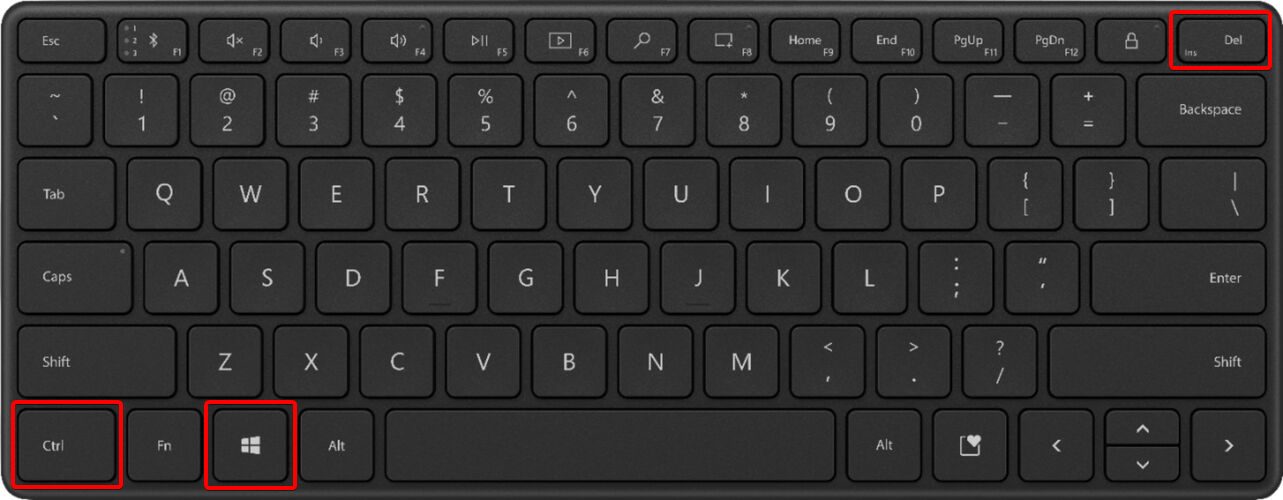
-
Como mostrado abaixo, selecione o ícone Power no canto inferior direito.
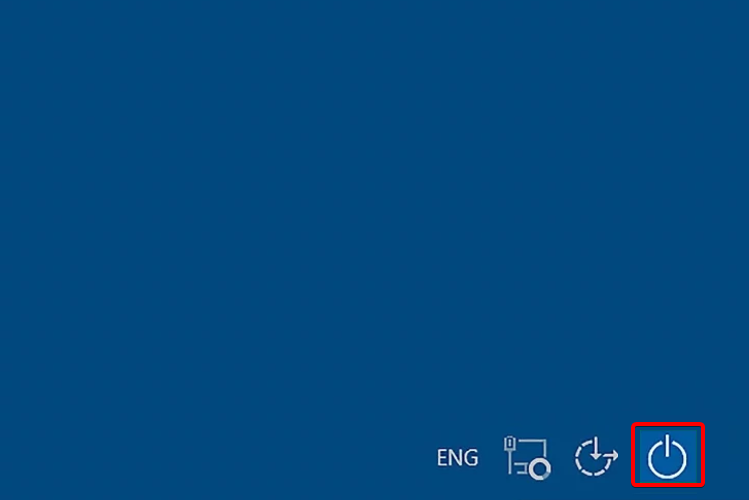
-
Clique em Reiniciar.
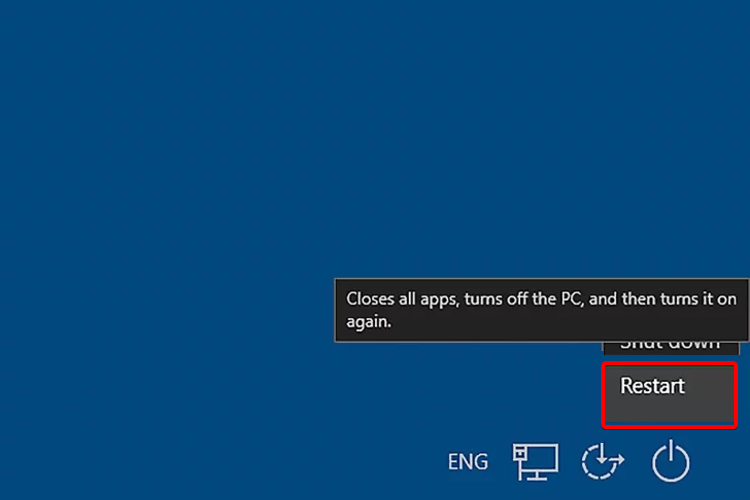
Você deve considerar essa opção como a primeira coisa a fazer quando o menu iniciar do Windows 11 não está funcionando. Além disso, pode ajudar se você estiver enfrentando problemas aleatórios e temporários com seu sistema.
2. Reinicie o Windows Explorer
O Windows Explorer, também conhecido como File Explorer, é um componente específico que navega e abre arquivos no seu PC. Ele é capaz de controlar opções do sistema operacional como a barra de tarefas ou o menu iniciar. Nesse sentido, tentar reiniciá-lo pelo Gerenciador de Tarefas pode resolver seu menu iniciar.
- Pressione Ctrl + Alt + Delete no seu teclado.
-
Selecione e abra o Gerenciador de Tarefas.
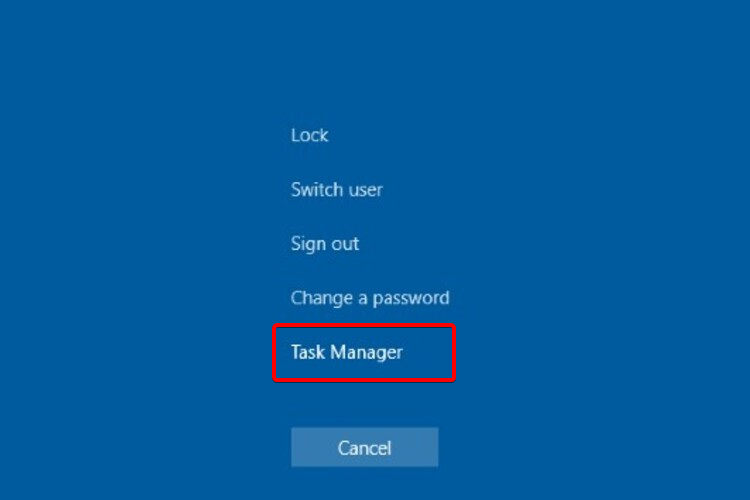
-
Selecione e abra o Gerenciador de Tarefas.
-
Na lista de Processos, procure por Windows Explorer.

-
Na lista de Processos, procure por Windows Explorer.
-
Selecione-o e clique em Reiniciar.
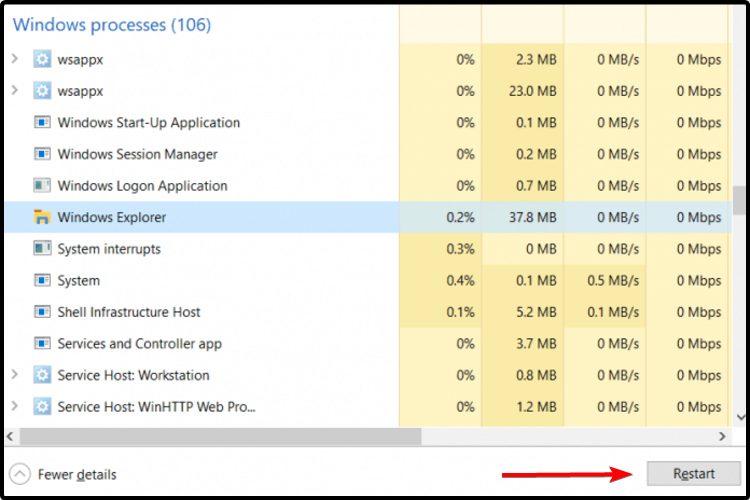
-
Selecione-o e clique em Reiniciar.
- Verifique se o menu iniciar está funcionando agora.
No entanto, se ainda parecer que seu menu iniciar não está funcionando, continue lendo este artigo.
3. Verifique se há atualizações do Windows
-
Pressione Windows + I para abrir o aplicativo Configurações e vá para Atualização do Windows.
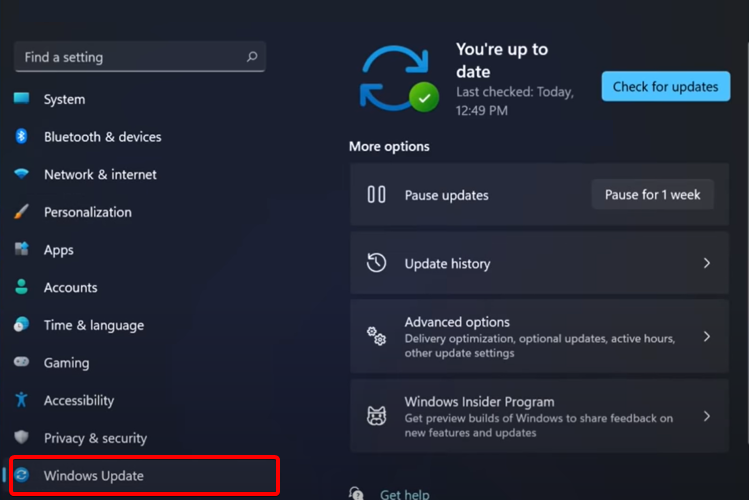
-
Agora, olhe para o lado direito da janela e selecione Verificar atualizações.
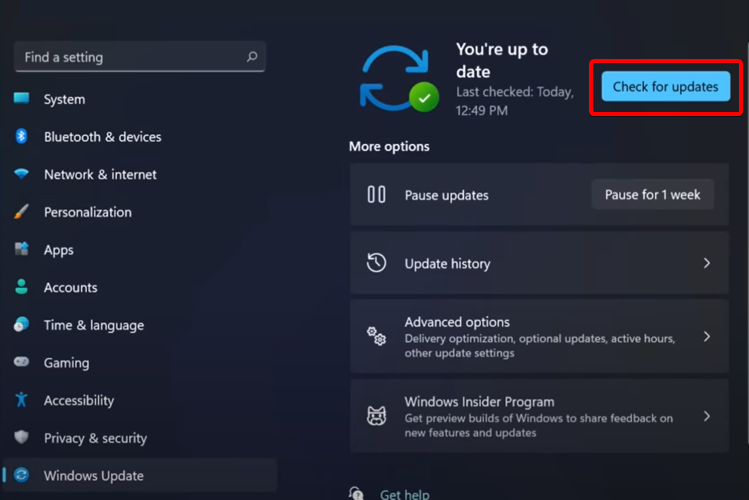
- Se uma atualização estiver disponível, faça o download e instale-a.
A Microsoft está emitindo muitos patches e atualizações regularmente, então verificar as atualizações mais recentes e instalá-las pode ajudar se o menu iniciar do Windows 11 não estiver funcionando. Siga os passos acima para fazer isso.
4. Faça login novamente com o administrador local
-
Abra Configurações pressionando Windows + I e, em seguida, vá para Contas.
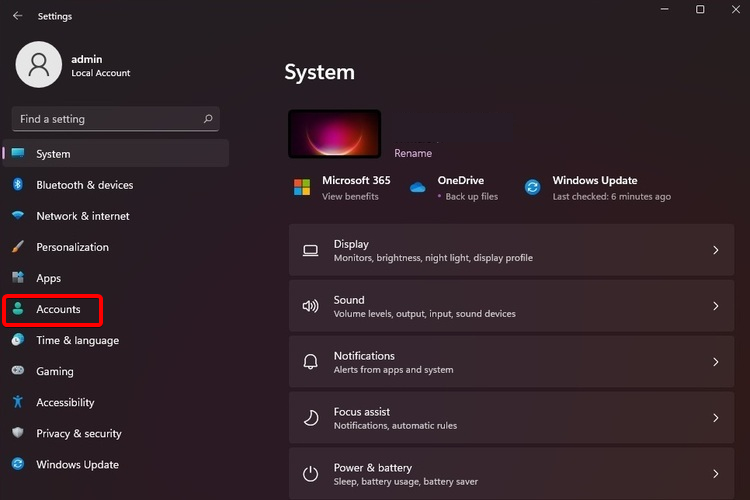
-
Selecione a seção Suas Informações.
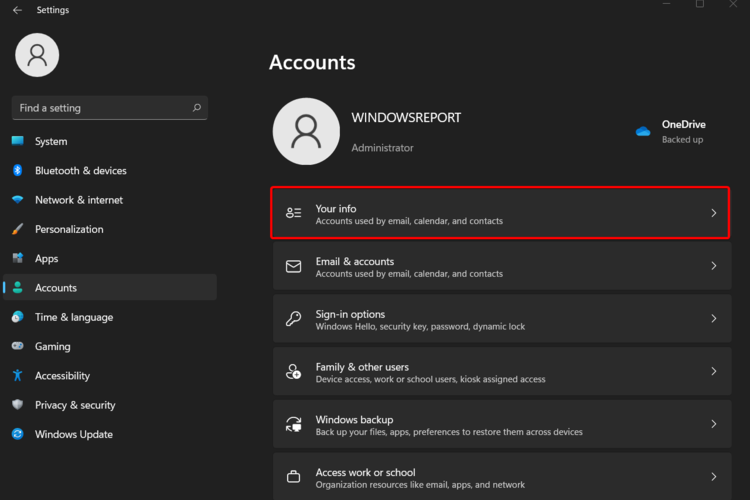
-
Role para baixo e, em seguida, selecione Gerenciar minhas contas.
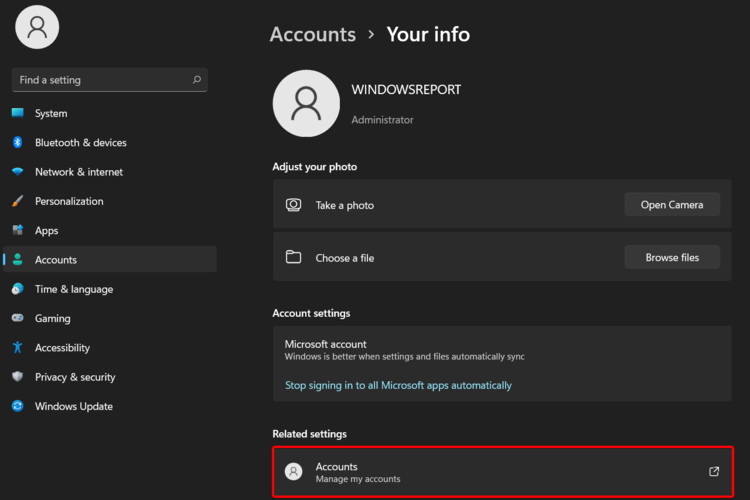
- Selecione Entrar com uma conta local em vez disso. Leia mais sobre este tópico
- A Microsoft substitui JScript por JScript9Legacy para melhor segurança no Windows 11
- A versão 27898 do Windows 11 adiciona ícones de barra de tarefas pequenos, recuperação rápida, compartilhamento mais inteligente
- O erro de bug da versão 27898 do Windows 11 traz de volta o som clássico de inicialização do Vista
- A versão 22631.5696 do Windows 11 é lançada para o canal Beta com correções importantes
- A atualização de terça-feira do Windows 11 corrige um log de erro irritante do Firewall
5. Redefina seu PC
-
Pressione as teclas Windows + I para abrir Configurações, vá para Sistema, e selecione Recuperação.
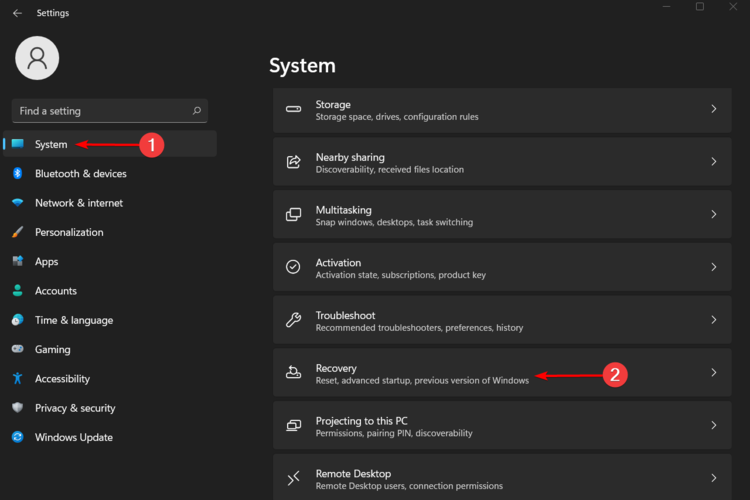
-
Clique no botão Redefinir PC ao lado de Redefinir este PC.
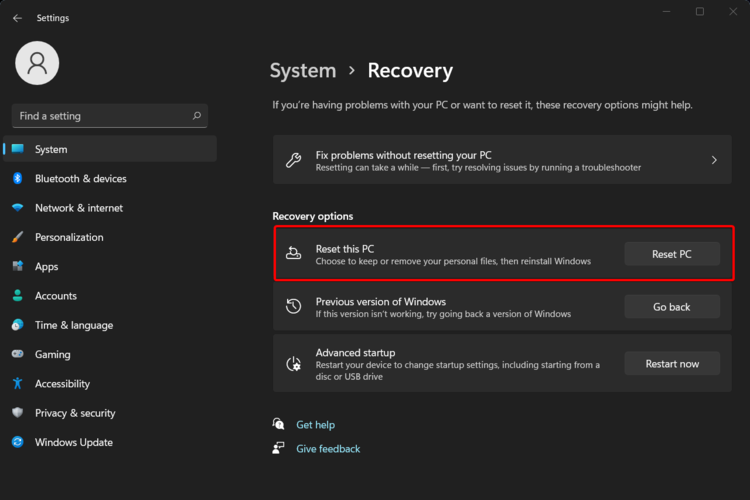
- Siga as instruções na tela e escolha a resposta apropriada para completar o processo.
Não interrompa o processo de recuperação até que o aviso para entrar no Windows seja exibido. A redefinição pode ser útil quando clicar com o botão direito no menu iniciar não está funcionando no Windows 11.
Além disso, antes de seguir as instruções acima, não se esqueça de fazer backup de seus arquivos, caso contrário, você perderá todas as informações atualmente armazenadas no PC. OBS: Como apontado por um de nossos leitores, tenha em mente que remover seu antivírus de terceiros pode fazer maravilhas. Então experimente e nos avise se o truque também funciona para você.
6. Volte para uma versão anterior/Windows 10
-
Pressione Windows + I para iniciar o aplicativo Configurações e selecione Atualização do Windows no painel esquerdo.
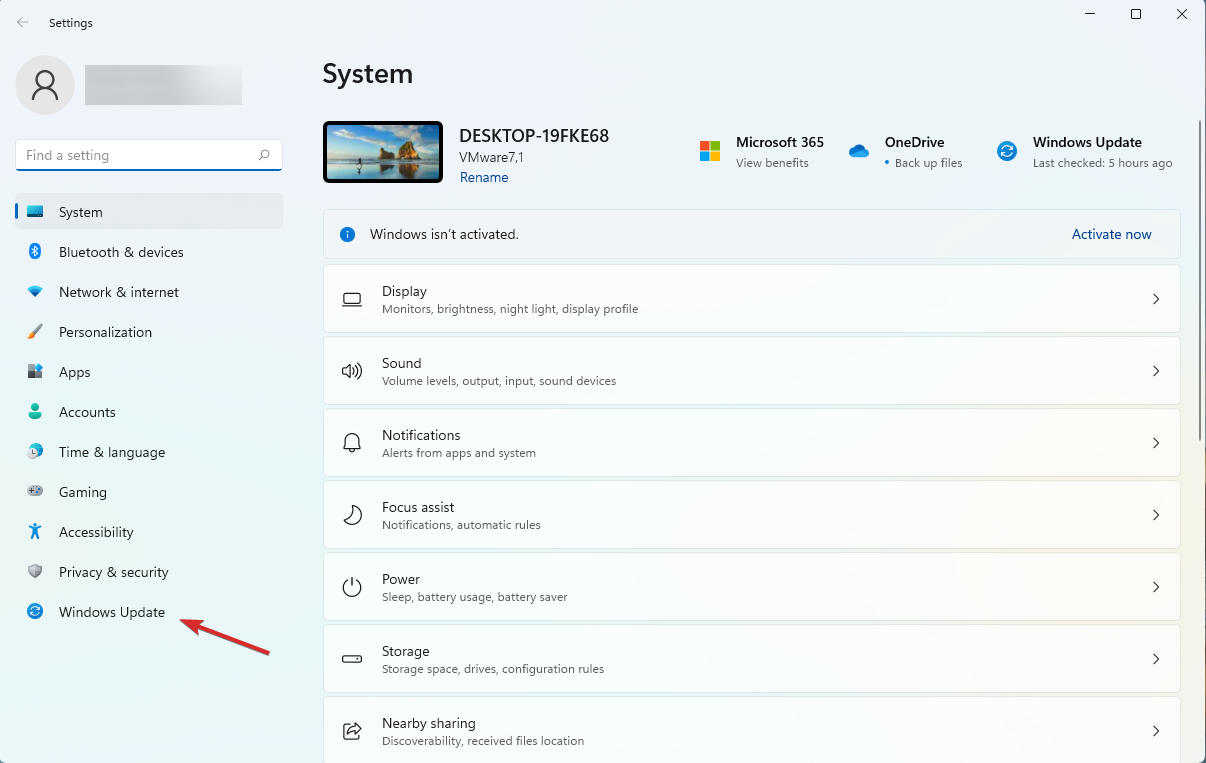
-
Escolha Opções avançadas no menu à direita.
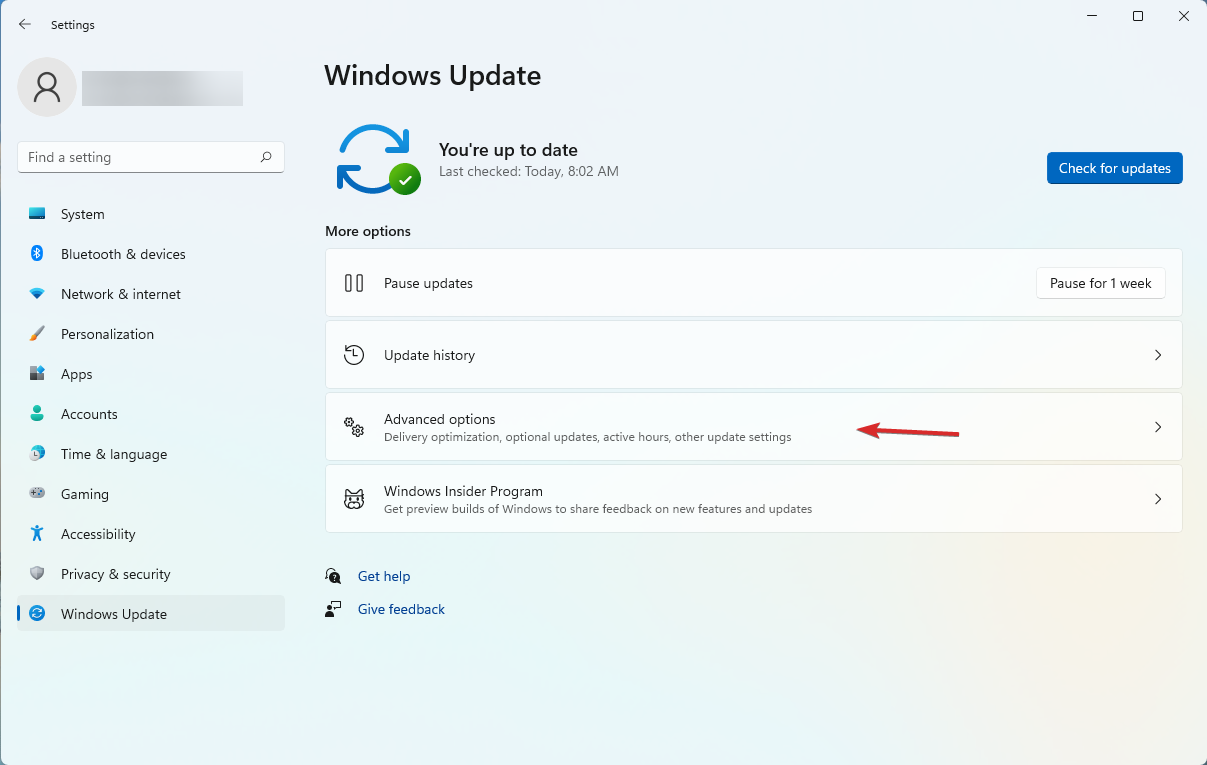
-
Na próxima janela, clique em Recuperação.

-
Agora clique no botão Voltar.
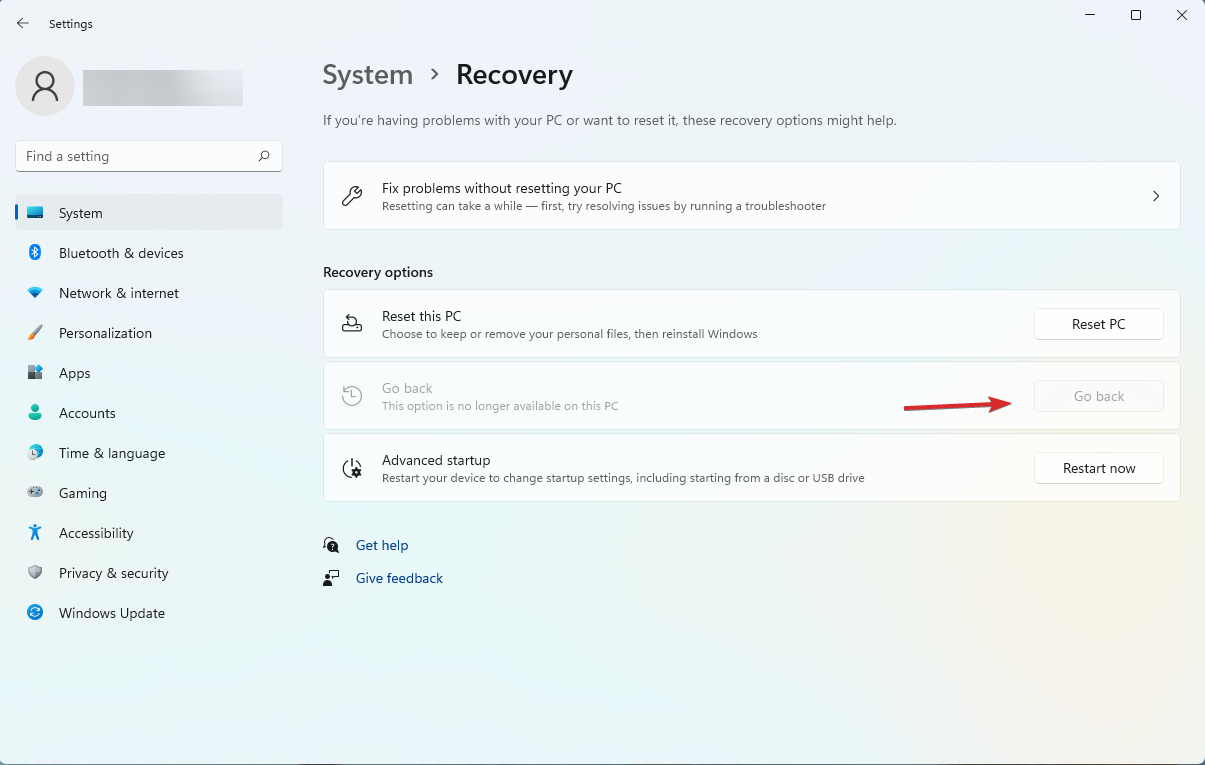
-
Nos seguintes diálogos, você será questionado sobre o motivo de voltar e se deseja verificar as atualizações primeiro. Mas no final, você pode clicar no botão Voltar para versão anterior.
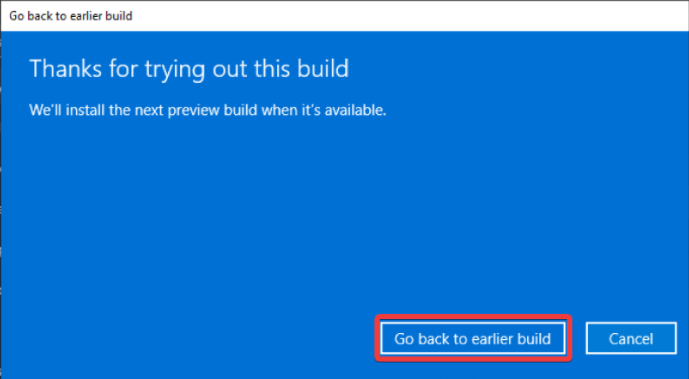
Se as soluções anteriores não funcionaram, você pode esperar por um patch. No entanto, retornar a uma versão anterior também faz muito sentido. Por exemplo, isso funcionaria se o menu iniciar do Windows 11 desapareceu após a atualização.
Você pode fazer isso facilmente seguindo os passos acima, mas você precisa ter em mente que você não deve conseguir voltar para o Windows 10 se você usou o Windows 11 por mais de dez dias.
Concordamos que é um breve período, então deixe-nos informá-lo que você também pode ignorar isso e reverter do Windows 11 para o Windows 10.
Outra possível alteração teria sido mudar o menu iniciar para o visual antigo realizando uma modificação no Registro.
Infelizmente, desde a versão 22000.65, você não pode reverter o menu iniciar para como ele era no Windows 10 com a modificação do Registro.
No entanto, você ainda pode mover os ícones da barra de tarefas para a esquerda, como costumavam estar no antigo Windows 10, o que trará um pouco de conforto. Os passos abaixo ajudarão você a fazer isso rapidamente: Leia mais sobre este tópico
- Corrigir: Erro crítico O menu Iniciar não está funcionando no Windows 10/11
- Botão Iniciar do Windows 10 não funcionando [Corrigido]
- Corrigir: Barra de tarefas não responsiva no Windows 10/11
- Como corrigir ícones em branco na área de trabalho no Windows 10/11 [Guia Completo]
- Painel de Controle do Windows 10/11 não respondendo [Corrigido]
Então, como posso recuperar o menu iniciar clássico do Windows 11?
-
Pressione Windows + S para abrir o menu Pesquisa, digite regedit e clique em Editor do Registro.
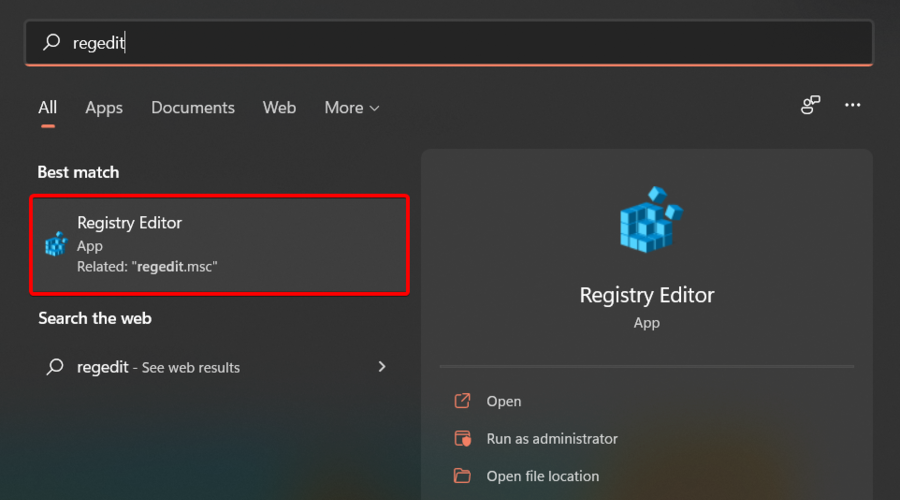
-
Agora, cole o seguinte caminho na barra de endereços e pressione Enter:
HKEY_CURRENT_USER\Software\Microsoft\Windows\CurrentVersion\Explorer\Advanced -
Em seguida, clique com o botão direito em Avançado no painel esquerdo, depois escolha Novo e Valor DWORD (32 bits).
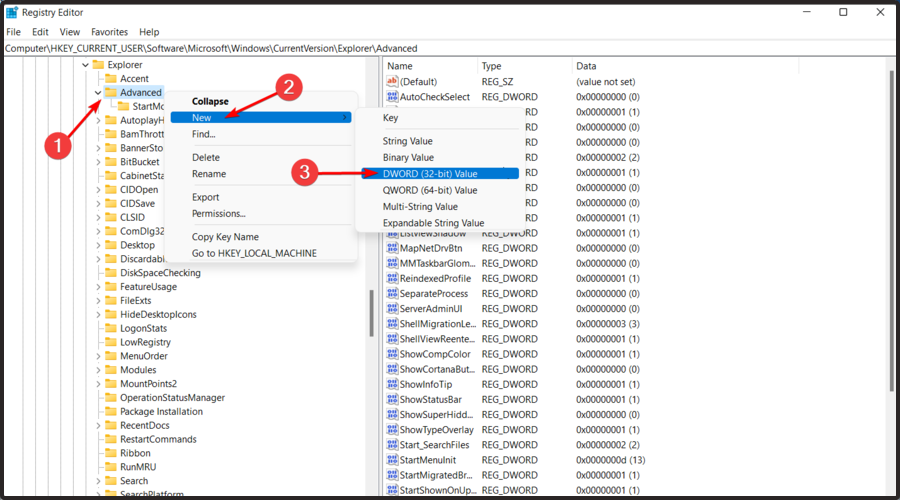
- Insira este nome de valor e pressione Enter: Start_ShowClassicMode
-
Clique duas vezes no mesmo valor, mude os dados para 1 e selecione OK.
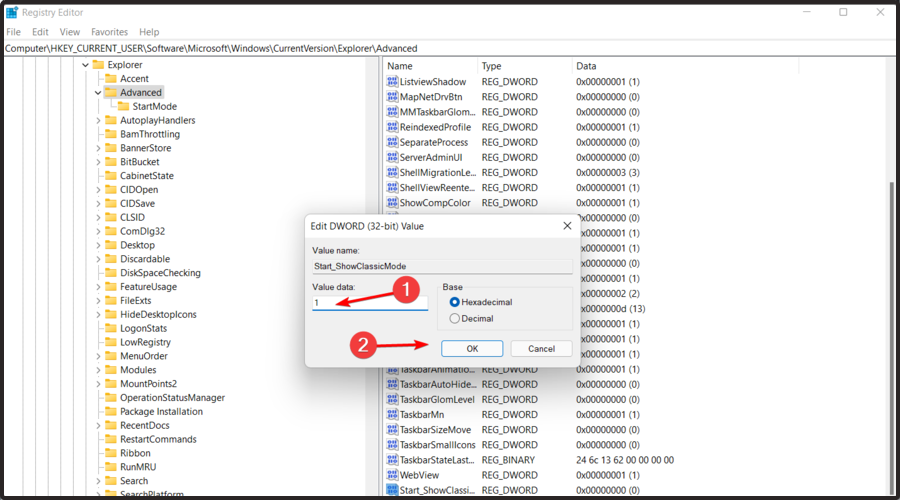
- Agora, reinicie seu PC.
Como posso obter a barra de tarefas antiga no Windows 11?
-
Clique com o botão direito na Barra de Tarefas e selecione Configurações da Barra de Tarefas.
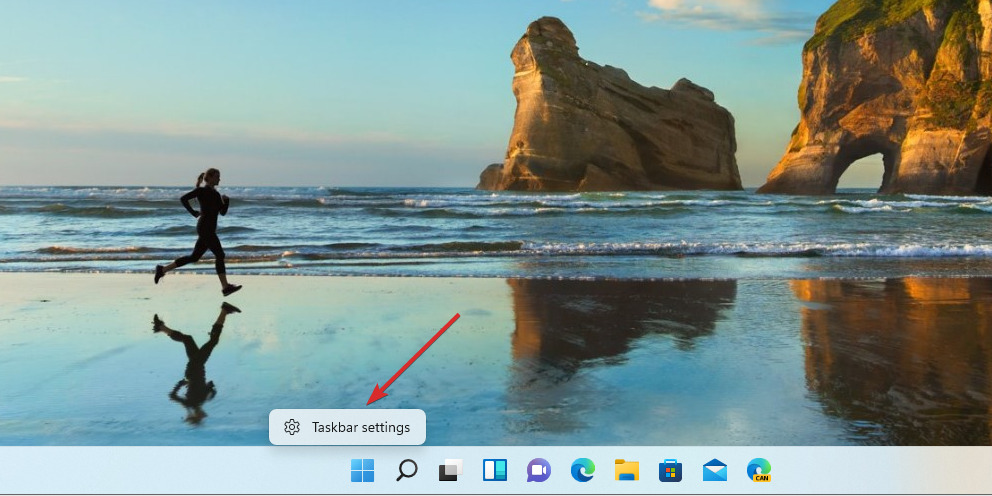
-
Clique na seção Comportamento da Barra de Tarefas para expandi-la.
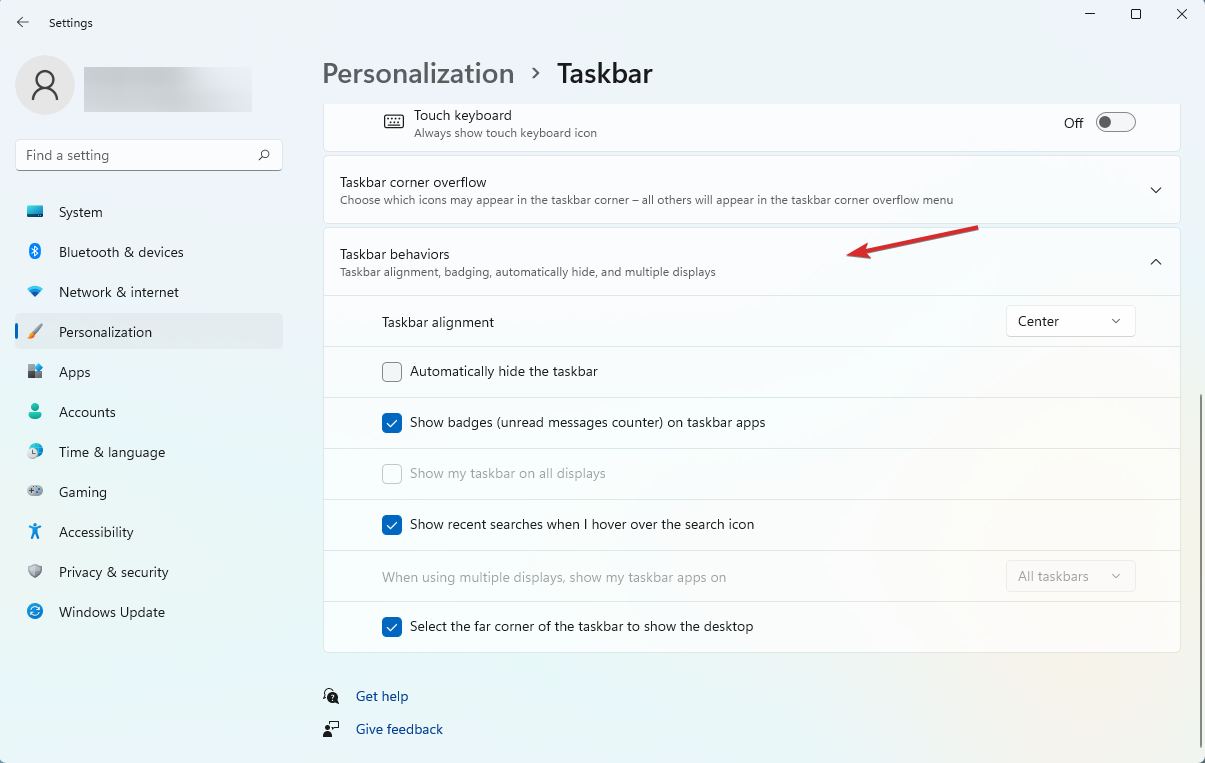
-
Selecione o menu suspenso da opção Alinhamento da Barra de Tarefas e selecione Esquerda em vez de Centro.
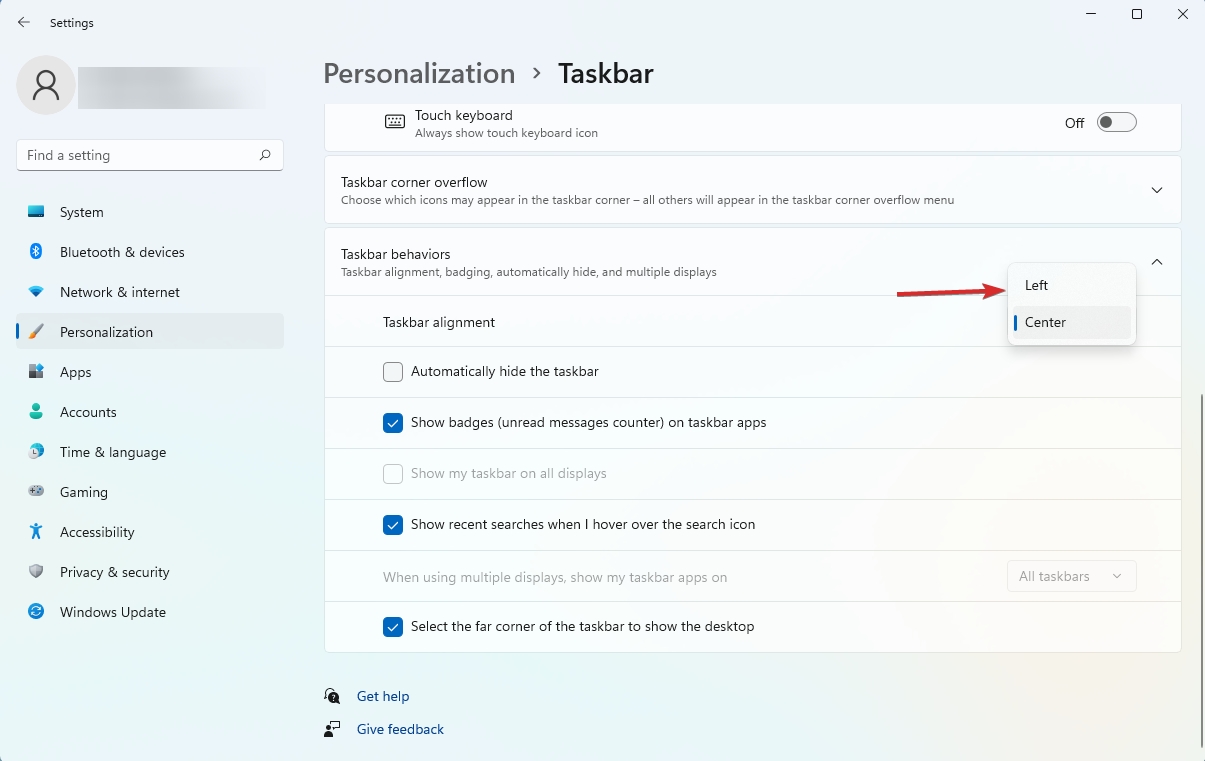
Essas são as melhores opções que testamos cuidadosamente, então recomendamos fortemente que você experimente cada uma delas se o menu iniciar do Windows 11 não estiver funcionando.
Como faço para descongelar meu menu iniciar?
Se você achar que o menu iniciar do Windows 11 congela com frequência, é provável que arquivos de sistema corrompidos estejam por trás do problema. Nesse caso, executar a ferramenta DISM (Deployment Image Servicing and Management) e a verificação SFC (System File Checker) deve fazer as coisas funcionarem novamente.
Além disso, reiniciar o processo do Windows Explorer funcionou para muitos; embora essa seja uma solução temporária, você teria que encontrar e eliminar a causa subjacente.
Alguns usuários sugeriram que reconstruir o Índice de Pesquisa resolveu o problema para eles quando o menu iniciar estava congelando no Windows 11, então você também pode tentar isso. E então, sempre há a opção de redefinir o Windows 11 para o estado de fábrica, uma correção que funciona para quase todo problema relacionado a software.
Para personalização total da conta, sugerimos verificar algumas maneiras fáceis de alterar senhas e nomes de usuário no Windows 11.
Além disso, por favor, encontre os melhores aplicativos substitutos do menu iniciar do Windows 11, pois eles oferecem muito mais e serão seu companheiro perfeito até que a Microsoft aborde o problema.
Se este guia foi útil, curta na seção abaixo. Além disso, não hesite em se inscrever em nossa newsletter para ter acesso a alguns assuntos mais emocionantes.













